從2015年到現在,明基推出專業攝影顯示器已有4個年頭,雖然時間不長,但是憑借著對技術的不斷創新,以及對產品的精益求精,明基專業攝影顯示器已在業界豎立了良好的口碑。今年,明基繼續保持良好勢頭,將全新的屏幕均勻化技術運用到了新產品上面,以助力專業攝影顯示器展現更均勻的逼真影像,滿足專業用戶更苛刻的應用需求。
于今年P&E 2019攝影器材展亮相的SW270C就是明基專業攝影顯示器的全新力作。它通過了明基AQCOLOR色彩技術認證,出廠經過色彩校準,具備99%AdobeRGB色域覆蓋,色差△ E《2,讓消費者拿到產品即可擁有出色的顯示效果。同時,全新屏幕均勻化技術以及16位3d-lut等黑科技加持,令這款專業攝影顯示器的性能更加出色。
除了逼真的顯示效果,明基SW270C的產品優勢還有很多,例如擁有USB Type-C視頻輸入接口,能夠搭配更多先進的電腦設備使用;支持HDR10影像增強技術,可以提供更多的動態表現和圖像細節;標配遮光罩,能夠有效避免顯示器本身光線的二次反射;Platte Master Element專業校色軟件,讓逼真影像經久呈現。此外,憑借著原生的24Hz/25Hz刷新率,它不僅擅長靜態影像后期制作,而且還同樣適合動態影視后期制作,能夠完美呈現24P/25P電影原生顯示。以上功能和設計的加持,讓SW270C更顯專業。
百變姿態 舒適使用
明基SW270C到手之后,需要進行簡單地安裝。該顯示器的機身整體由屏幕、升降支架、底座、可拆卸遮光罩、Hotkey Puck G2桌面控制器這5部分構成。
橫向顯示
豎立顯示
其中,用戶根據自身的需求,可以選擇性安裝遮光罩和Hotkey Puck G2桌面控制器。
安裝第一步,將升降支架扣合在屏幕背面。這一步不需要工具,找準屏幕背面的安裝卡槽就可以了。
安裝第二步,將底座安裝在升降支架上面。這一步僅需擰緊一顆螺絲。這顆螺絲上面設計了把手,可以先徒手擰緊,然后再利用螺絲刀擰到頭。
安裝第三步(可選),將遮光罩安裝到屏幕上。遮光罩由5片罩片拼接而成,拼接好之后,對準屏幕邊框的卡槽,便可將遮光罩安裝到屏幕上面。進行這一步安裝時需要細心一些,找準卡槽是要領。
安裝第四步(可選),將Hotkey Puck G2桌面控制器安裝在底座上面,然后接上Hotkey Puck G2桌面控制器的線纜。
通過上述步驟,明基SW270C基本上已安裝完成,再接上電源線和信號線,便可以使用。這款專業攝影顯示器標配有Type-C連接線、DP轉mini DP(1.2)連接線、DP轉DP(1.2)連接線、HDMI 2.0連接線。
遮光罩只支持橫向顯示安裝
SW270C依舊延續了明基SW專業系列低調沉穩的設計,還是熟悉的樣子,還是熟悉的黑色機身。
它采用了一塊27英寸2560*1440分辨率IPS顯示屏。左、右、上三面邊框均為窄邊框設計。
顯示屏右下角邊框設計了一排控制按鍵,共6枚,從左到右依次為信號輸入選擇按鍵,色彩模式選擇按鍵,亮度調節按鍵,主菜單按鍵,取消按鍵以及開機按鍵。當顯示器啟動時,開機按鍵會點亮白色的指示燈。
利用Hotkey Puck G2桌面控制器,也可以對顯示器進行詳細的設置。它擁有“1”、“2”、“3”、“后退”、“主菜單”這些按鍵,以及一個旋鈕。該旋鈕不僅可以旋轉,而且還可以進行點擊操作,用于“確認”功能。
點擊信號輸入選擇按鍵,可以切換顯示器的信號源。從圖中可知,筆者此時連接的是HDMI-2接口。
點擊色彩模式選擇按鍵,可以選擇顯示器的預設色彩模式。這款專業攝影顯示器的色彩模式相當豐富,包括AdobeRGB、sRGB、DCI-P3、Display P3、Rec.709、M-book、HDR、DICOM(醫學數字成像和通信模式)、黑白模式、校準1、校準2、自定義1、自定義2等。
Hotkey Puck G2桌面控制器的“1”、“2”、“3”按鍵分別對應Adobe RGB模式,sRGB模式,黑白模式,便于用戶快速切換到自己想要的的顯示模式。
點擊亮度調節按鍵,可以調節顯示器的亮度。
點擊主菜單按鍵,可以進入顯示器的控制主菜單,對顯示器進行詳細的設置。
點擊Hotkey Puck G2桌面控制器的主菜單按鍵,屏幕右下角也會調出顯示器的控制主菜單。
SW270C搭配的是明基全新研發的遮光罩。遮光罩內面選用了更消光的絨布,進而能夠避免顯示器本身光線的二次反射。這些小細節都是展現逼真色彩的保證。
遮光罩在頂部設計了一個天窗,用于安裝校色儀。
顯示器水平旋轉——GIF動圖
它的升降支架采用了可旋轉功能,令顯示器在不挪動底座的情況下,向左或向右都能夠實現45度水平旋轉。
屏幕升降——GIF動圖
屏幕仰角/俯角——GIF動圖
同時,升降支架還能夠令顯示器實現豐富的擺放姿勢,滿足桌面使用環境的多樣化需求。
從背面看,明基SW270C的升降支架上面設計了把手,便于用戶搬運。
升降支架上面還設計了用于理線的大直徑圓孔。電源線、信號線等眾多線纜都可以從這里走線,以便營造整潔、美觀的桌面環境。
這款專業攝影顯示器的背面設計了電源接口,Hotkey Puck G2桌面控制器專用接口、兩個HDMI 2.0接口,一個DP 1.4接口,一個USB Type-C接口,一個USB連接線接口,一個耳機接口。
顯示器的左側還設計了兩個USB3.1接口,以及一個SD卡讀卡器插槽。
顯示屏背面還特別設計了一個顯示器鎖扣,在一些商用場合能夠派上用場。
Platte Master Element專業校色軟件
明基SW270C內建有硬件色彩校準功能,并隨機標配了Platte Master Element專業校色軟件,可搭配愛色麗X-Rtie i1 Display Pro、i1 Pro、i1 Pro 2、i1 Studio,以及德塔顏色Spyder 4、5這些市面上主流的校色儀使用。
人們平時使用的愛色麗、德塔顏色校色儀對顯示器進行校色后,會將色彩配置文件保存在電腦硬盤中,今后使用時會從電腦硬盤加載。這種色彩配置文件的存儲方式有個很大的缺點,那就是當電腦主機更換的時候,顯示器便需要重新校色。
而明基SW270C內建的硬件色彩校準功能則先進很多。利用Platte Master Element專業校色軟件,搭配主流的校色儀對顯示器進行校色之后,色彩配置文件會直接保存至顯示器的智能芯片當中。這樣,即使電腦主機更換了,顯示器也能夠在每次開機時自動較色,以便保證色彩的一致性。
不僅如此,硬件校準可以對色域、CMYRGB六軸進行調節。并且能夠生成校準結果,便于用戶掌握顯示器的實時狀態。
紅蜘蛛基準測試
利用紅蜘蛛校色儀,筆者將對這款專業攝影顯示器進行一下專業的性能檢測。
第一項:亮度/色溫均勻性測試
明基全新的屏幕均勻化技術實際表現到底如何,接下來即將揭曉答案!
(測試項目介紹)紅蜘蛛校色儀會將屏幕劃分為9個大區域,分布測試計算其屏幕在全白、全黑時的亮度以及色度坐標,最終得出結論。測試結束后,測試報告上會顯示不同灰度下,該顯示器9個區域的亮度和色彩差異值。出現的等效線越密,說明亮度或者色溫的均勻性越差。
測試小結:在D65標準中,色溫值為6500K表示色彩比較準確,不會出現偏冷或者偏暖。通過測試,這款顯示器中央位置(7號測試區域)最接近D65的標準。屏幕左上角(1、2號測試區域)偏差最大,差值達到了3.8。
色溫均勻性差值沒有超過4,表現不錯。
在亮度均勻性方面,這款顯示器左下角(7號測試區域)亮度最高,達到了238.5cd/m2。它的右上角(2、3號測試區域)亮度偏差最大,差值達到了10%。
亮度均勻性差值沒有超過10%,表現依舊不錯。
顯而易見,明基全新的屏幕均勻化技術確實帶來比較可觀的性能表現。
第二項:色域測試
(測試項目介紹)色域,指某種設備所能表達的顏色數量所構成的范圍區域,即各種屏幕顯示設備、打印機或印刷設備所能表現的顏色范圍。色域值越大,設備所能夠顯示的顏色就越多。
測試小結:這款顯示器具備了100%的sRGB、97%的NTSC、100%的AdobeRGB,顯示效果可謂相當棒,不愧為一款專業的攝影顯示器。
第三項:色溫/對比度一致性測試
(測試項目介紹)色溫/對比度一致性測試,是讓顯示器在屏幕不同亮度(0%、25%、50%、75%、100%五個亮度等級)下測試白點色溫/對比度的穩定性,其最理想的結果是在各亮度下對比度和色溫值都不會發生變化。色溫體現的是屏幕的色彩是偏冷還是偏暖,通常我們會讓電子產品屏幕顯示純白色,在D65標準以及環境亮度的情況下,色溫為6500K正常,低于6500K則偏暖,而高于6500K則偏冷。
測試小結:這款顯示器的色溫值非常穩定,始終維持在6700K,色彩略微偏冷一些。
對比度方面,50~100%亮度區間內對比度非常穩定,0~50%亮度區間內對比度則波動較大。
第四項:伽馬曲線測試
(測試項目介紹)通常在顯示器行業中gamma=2.2是一個標準值。體現在測試報告中測量的gamma值曲線越接近2.2越好。gamma值越高(如2.2),則圖像對比度以及色彩飽合度越高,通常會損失陰影細節。Gamma值越低(如1.8),則圖像對比度和色彩飽合度越低,陰影細節更豐富。調整顯示器的gamma值,對于多臺設備顯示相同的效果至關重要。gamma 2.2可從感觀上為觀看者提供始終如一的色調范圍。
測試小結:這款顯示器實際的伽馬曲線和理想狀況非常一致,表現非常出色。
第五項:色彩精準度測試
(測試項目介紹)屏幕上顯示的顏色,往往會跟現實生活當中人眼看到的顏色有偏差。顏色差異越小,顯示器當然就越好了。
測試標準:
當△E≤1時,人眼幾乎不能辨別兩種顏色的差異;
當1《△E《3時,人眼需要比對后方能辨別細微的顏色差異;
當△E≥3時,人眼可以辨別出顏色差異,并認為是兩種相近的顏色。
當△E≥5時,大多數人眼可以看出顏色差異,并認為是完全不同的顏色。
測試小結:平均△E為0.82,△E≥2的顏色完全沒有。這款顯示器的色彩準確度同樣是相當棒的。
專業設計 應用廣泛
(1)照片后期處理
照片顯示出來的效果
照片打印出來的效果
作為專業攝影顯示器,明基SW270C最擅長的應用當然就是修圖了。從上面實拍的照片來看,它的顯示效果相當逼真,將照片中的風景展現得非常美。相比打印效果,顯示效果也更加的逼真養眼。
(2)黑白模式
明基SW270C支持黑白模式顯示(三檔黑白等級可選),令用戶能夠快速查看照片在不同明暗光影狀態下的效果。
(3)影視后期制作
對于影視后期專業制作人員來說,利用明基SW270C辦公同樣很棒。這款專業攝影顯示器支持24Hz/ 25Hz刷新率,能夠支持24P/25P電影原生顯示,有效杜絕電影播放時人眼察覺到的抖動感,令用戶能夠欣賞到最原始的24P/25P電影。
(4)分屏顯示:支持GamutDuo雙色域同步模式
明基SW270C支持分屏顯示功能,可以同時接入2路視頻信號,實現單屏雙顯,并擁有PIP(畫中畫)和PBP(雙顯并列)這兩種顯示模式。
PBP——雙顯并列模式
PIP——畫中畫模式
分屏顯示狀態下能夠實現更多的專業應用。例如,用戶可以開啟GamutDuo雙色域同步模式,對比照片在不同色域模式下的顯示效果。
產品總結:
在今年P&E 2019攝影器材進行的媒體座談會上,明基的產品經理就曾表示會在新產品上努力提升屏幕均勻性方面的性能,這也是近一、兩年明基主攻的技術方向之一。功夫不負有心人,通過此次的SW270C評測來看,明基的屏幕均勻化技術帶來的效果還是比較可觀的。
補足短板,讓產品更出色!SW270C集明基先進的專業影像技術于一身,不僅擁有逼真的畫質還原能力,還自帶了更為豐富的特色功能,堪稱2019年專業攝影顯示器新品當中的匠心之作,非常值得專業影像從業人員擁有。目前這款新品已經在國內上市,官方指導價為6999元。
-
顯示器
+關注
關注
22文章
5071瀏覽量
141743 -
明基
+關注
關注
0文章
94瀏覽量
20783
發布評論請先 登錄
【米爾-STM32MP257開發板試用】——開箱評測
【「芯片通識課:一本書讀懂芯片技術」閱讀體驗】圖文并茂,全面詳實,值得閱讀的芯片科普書


顯示器驅動版專業名詞介紹
深入解析顯示器驅動板的專業名詞
顯示器4K高清認證

顯示器HDR認證






 明基SW270C顯示器評測 非常值得專業影像從業人員擁有
明基SW270C顯示器評測 非常值得專業影像從業人員擁有











評論